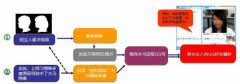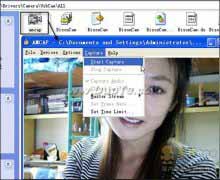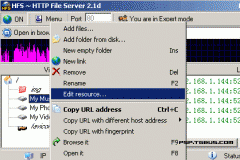图片会占据一定的时间轴长度,并且在它上面会标出文件名。拖放的时候,最好在它们之间留有一定的空隙,否则以后你就不能调整图片停留时间以及添加转场效果操作了,把鼠标移动到图片开头或结尾部分调整图片播放的时间。如图9所示。

图9
用户可以点击输出窗口下面的播放按钮,在输出窗口里预览图片片段在时间轴上形成的影片,同时在时间轴上也会看见编辑线的相应移动。如图10所示。

图10
2) 添加转场效果
为了使用播放出来的图片之间的切换不那么生硬,我们要给图片与图片之间加入转换效果。使用转场效果会使用影片保持视觉的连贯性,给影片增加精彩的艺术效果。点击界面左侧上部分的“效果”按钮,进入效果面板。如图11所示。

图11
然后选择下面所显示的各种效果(当你点击一种效果时就会做出相应的动画效果演示),你只要选择一种效果并将它直接拖动到两幅图片之间即可,还可以调整转场效果的时间长短。如图12所示。

图12
3) 插入视频文件
如果想在图片之间插入视频片段,只要按照添加图片的方法进行操作就可以了。点击“文件”然后点击“视频”选项,再点击上面的“打开”按钮将一段视频文件添加到管理器当中。然后再将该视频拖放到时间轴最上面的一视频轨道上面。如图13所示。

图13